windows10任务栏一直闪
windows10系统是一款被大众广泛使用的优秀系统,强大的人性化服务于设置是用户们普遍选择windows10系统的一个重要的原因。但是最近有许多的小伙伴们反应在使用win10系统进行浏览网页或者正常操作的时候系统会无故的出现任务栏闪烁的情况,今天小编为大家带来的就是win10任务栏闪烁刷新图文解决教程有需要的朋友一起来看一看吧。
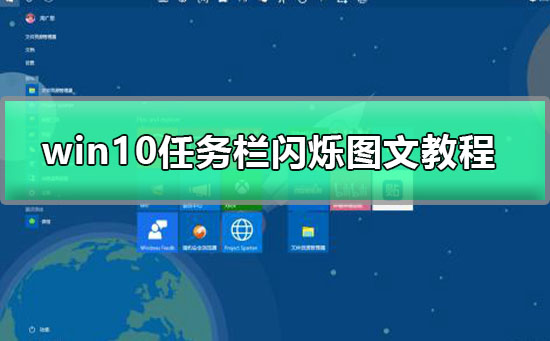
操作步骤:
1、首先点开桌面的最左下角的windows小图标,也可以按笔记本的小图标(win键),一般在电脑键盘最左下边向右数第三个,点击进入里面的设置按钮,如下如所示。
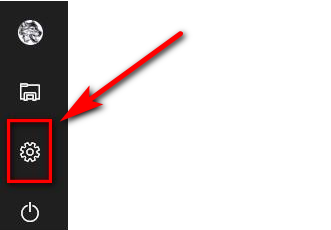
2、然后进入windows设置界面,我们选择“应用”,然后进入设置,如下如所示。
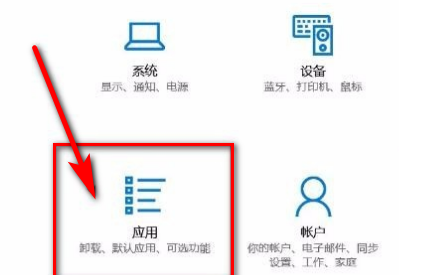
3、点击应用后可以在最左边的导航栏找到“默认应用”,点开默认应用,进行设置,如下如所示。
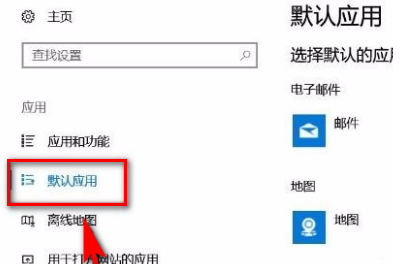
4、选择了默认应用后找到右边出现的充值Microsoft推荐的默认值,点击下面的重置,如下如所示。

5、然后重选择重置,可能会卡住,这时候等一下就行了,重置了以后,会在重置的后面显示一个【√】,如下图所示。
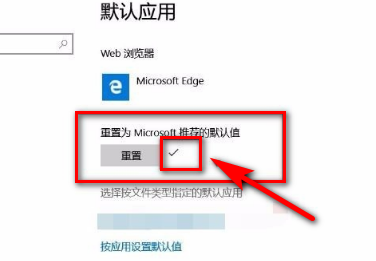
>>>win10任务栏无反应怎么办
>>>win10任务栏还原到下面方法
>>>win10任务栏颜色怎么改
以上就是小编给各位小伙伴带来的win10任务栏闪烁刷新图文解决教程的所有内容,希望你们会喜欢。更多相关教程请收藏好吧啦网~
以上就是windows10任务栏一直闪的全部内容,望能这篇windows10任务栏一直闪可以帮助您解决问题,能够解决大家的实际问题是好吧啦网一直努力的方向和目标。
相关文章:

 网公网安备
网公网安备